Загружаем картинку,

выбираем нужное нам плетение и ...




... жмём на кнопочку *создать шаблон* и получаем чудесную схему.
Осталось только вышить :0)
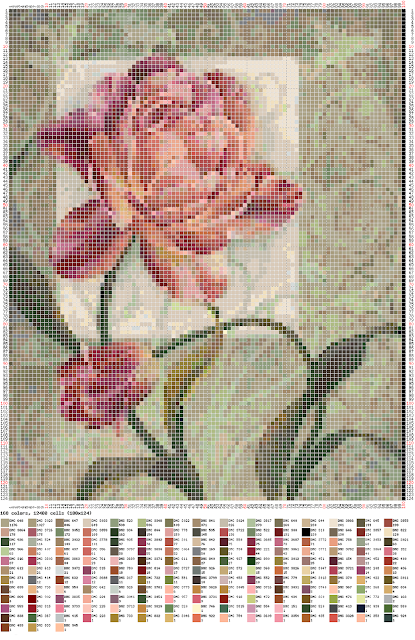
Схемы для вышивки создаём сами |
|
|
Программа автоматической конвертации ниток ДМС в любую другую марку |
http://round-robin.ru/color_table.html
|
Бесплатная программа для создания вышивки... |
К этой информации добавляю http://www.liveinternet.ru/users/3824100/post182479120/ . Это программа создания схем для вышивания крестом. Подберет оттенки и аналоги ниток многих производителей, большая база цветов. Произведет расчет длины ниток, размера канвы, себестоимости материалов.
|
Источник: http://embrobox.narod.ru/ СКАЧАТЬ ТУТ: http://embrobox.narod.ru/download.htm Вышивка крестом - один из древнейших видов декоративно-прикладного искусства. Излюбленная в народном творчестве техника вышивания крестом или полукрестом практиковалась из поколения в поколение: отрабатывались и улучшались узоры, цветовые решения и совершенствовались приемы. В наши дни этот вид рукоделия становится все популярней. В современной квартире все чаще встречаются большие скатерти с бахромой, спускающиеся до пола, накидки на подушки, длинные узкие дорожки, вышитые картины. Источником сюжетов для этих картин могут служить живописные полотна, открытки и репродукции.
Что делать, если есть желание вышить оригинальное изображение, которого нет ни в одном из журналов для вышивания? С помощью программы EmbroBox теперь можно самостоятельно создавать схемы по любым фотографиям и рисункам - портрет ребенка, мужа, любимого политического деятеля, логотип фирмы, известную картину, рисунок домашнего животного… Достаточно загрузить изображение в программу, она подберет цвета, размер будущего рисунка на канве, какое количество ниток необходимо для создания вышивки, сделает подбор необходимых оттенков ниток и их аналогов. Одну из самых трудных задач - создание схемы для вышивания, решит программа "EmbroBox". Подготовка к работе При создании схемы для вышивания, программа производит расчет размера канвы будущего рисунка, длину ниток, себестоимость работы. Все эти данные будут приближены к реальным, если пользователь правильно задаст такие параметры, как: количество сложений используемой нити, число клеточек канвы на определенном участке, длина и стоимость мотка ниток. От корректного ввода исходных величин зависит точность расчета. Параметры можно ввести в настройках программы или при помощи мастера калибровки. Начало работы Первое, что должен сделать пользователь после задания необходимых для расчета параметров - загрузить изображение в программу. На рисунке 1 показан диалог "Загрузка изображения". Вверху из раскрывающегося списка необходимо выбрать папку с графическим файлом (папка примеров программы "EmbroBox" называется "Images"), после чего все рисунки и фотографии, находящиеся в выбранной папке, будут показаны в виде небольших эскизов.
Рис. 1
|
|
Программа для создания схем для вышивки ( точечной техники...) |
Загружаем картинку,

выбираем нужное нам плетение и ...




... жмём на кнопочку *создать шаблон* и получаем чудесную схему.
Осталось только вышить :0)
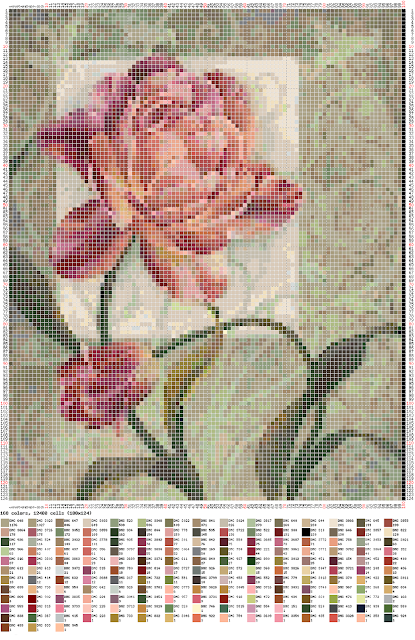
|
PCStitch. Разберём по косточкам |
|
 |
|
Если у вас возникли какие-то вопросы после прочтения статей о программе PCStitch, или вы столкнулись с какими-то трудностями при работе с этой программой, а может быть при работе с программой вы нашли какие-то интересные приёмы работы, которые будут интересны и другим, напишите нам. Это можно сделать здесь - в специальном окне для вопроса, или же письмом.
![]()
Надо зарегистрироваться, иными словами, купить лицензию на пользование программой. Другой вопрос, что сделать это не так просто, если вы живёте в России. К сожалению, многие попытки российских пользователей приобрести программу на сайте производителей не увенчались успехом. Очень странно, но производители, видимо, не заинтересованы в таком количестве потенциальных покупателей, иначе чем объяснить, что в формах для оформления заказа на покупку программы в графе «страны» отсутствует Россия. Как говорит русская пословица - «палка о двух концах», поэтому русские пользователи пользуются в основном нелицензированными программами. А вот вопроc «Как сделать демо-версию рабочей?» лучше задать на любом форуме любителей вышивки (загляните в наш Путеводитель по просторам инета и вы найдёте адреса этих форумов).
![]() Почему так сильно отличаются цвета оригинала и схемы? У программы не совсем корректный определитель цветов? А как сделать, чтобы цвета на схеме были более близкими к оригиналу?
Почему так сильно отличаются цвета оригинала и схемы? У программы не совсем корректный определитель цветов? А как сделать, чтобы цвета на схеме были более близкими к оригиналу?
jillmara
Цвет на экране зависит не только от величины RGB (красная, синяя и зеленая составляющая) этого цвета, но и от настроек Вашего монитора (яркость и контраст). Чтобы исключить помехи, связанные с монитором, его надо скалибровать. Существуют различные методики калибровки монитора, в частности, предлагаемые фирмой Pantone. Как калибровать монитор для соответствия цвету ниток, рассказано подробно на сайте «Шкатулка»
http://www.stitcher.ru/cgi-bin/yabb/YaBB.pl?board=help-my;action=display;num=1040114842
![]() Подскажите, пожалуйста, где можно скачать или купить нормальную полную рабочую версию этой программы?
Подскажите, пожалуйста, где можно скачать или купить нормальную полную рабочую версию этой программы?
Валерия
Купить программу PCStitch можно через интернет - на сайте производителя (адрес сайта можно найти на странице «Форматы файлов»). Здесь же можно бесплатно скачать демо-версию программы и просмотрщик для схем (с возможностью распечатки готовых схем).
Если вы случайно набрали участок рисунка не там, где он должен быть (со мной так часто бывает при наборе орнаментов), нажимаете на верхней панели кнопку с прямоугольником (пунктирным) и обводите нужный участок на схеме. Потом, «схватив» его левой кнопкой мыши, переносите на нужное место. |
 |
![]() Здравствуйте, подскажите, можно ли в PCStitch открыть рисунки формата JPEG или BMP? Если да, то как это сделать?
Здравствуйте, подскажите, можно ли в PCStitch открыть рисунки формата JPEG или BMP? Если да, то как это сделать?
Маша
Можно не открыть, а импортировать (т.е сразу будет создана схема для вышивания и подобраны цвета из палитры). Меню File-Import.., далее использовать мастер импорта. Не забудьте на последнем шаге импорта выбрать палитру, в которой хотите создать схему.
![]() Здравствуйте! хотелось бы узнать, нормально ли получится картинка, преобразованная в программе, я имею ввиду, не будет ли на вышивке видно всех этих квадратиков разного цвета... или всё-таки там это тоже в итоге сольется в единое целое и будет нормально?
Здравствуйте! хотелось бы узнать, нормально ли получится картинка, преобразованная в программе, я имею ввиду, не будет ли на вышивке видно всех этих квадратиков разного цвета... или всё-таки там это тоже в итоге сольется в единое целое и будет нормально?
Женя
Любое изображение, вышитое крестом, при ближайшем рассмотрении оказывается состоящим из квадратиков (крестиков) различных цветов. В общем-то, в этом суть этой техники. Но надо учитывать, что картинка, просто переведённая программой в схему, полноценной схемой не является. Это лишь первый и самый простой этап создания схемы. Далее следует работа по более детальному подбору цветов (желательно по «живому» каталогу ниток), сведение к минимуму одиночных крестиков на схеме и объединение различных оттенков в области, приемлемые для вышивки. Для этого вам потребуются немало терпения, знаний палитры цветов мулине и художественных приёмов. Но, как говорят, дорогу осилит идущий:-).
![]() Куда именно надо сохранять пользовательскую палитру, чтобы программа внесла его в список при разложении графического файла в схему для вышивки?
Куда именно надо сохранять пользовательскую палитру, чтобы программа внесла его в список при разложении графического файла в схему для вышивки?
Петриченко Лариса
Во-первых, надо создать эту палитру во Floss Editor и добавить в нее необходимые цвета вместе с корректными значениями RGB.
Во-вторых, в PCStitch меню Options - Floss Palette. В появившемся диалоге заменить выбранную по умолчанию палитру на пользовательскую (список Floss list), цвета из пользовательской подставить вместо цветов по умолчанию (Кнопка Replace Color). Далее вся процедура создания схемы и распечатки не отличается от стандартной.
![]() А что дальше делать с распечаткой схемы?
А что дальше делать с распечаткой схемы?
Не совсем понятен вопрос. После распечатки, обычно, по схеме вышивают:-). Если же вас интересует сам процесс распечатки, то ещё раз внимательно прочитайте статью Бабы Яги «PCStitch - разберём по косточкам»
![]() У меня версия программы для 2000 Windows. Задача: файл .bmp, изображение разграфлено (есть сетка) и цвета подобраны, но нет схемы со знаками, как встроить знаки?
У меня версия программы для 2000 Windows. Задача: файл .bmp, изображение разграфлено (есть сетка) и цвета подобраны, но нет схемы со знаками, как встроить знаки?
Спасибо,
Анна
К сожалению, у вас не схема, а результат экспорта схемы в графический файл. В таком файле не хранится информации о соответствии цветов символам. Возможные варианты решения:
1) снова вручную ввести схему в PCStitch,
2) сделать импорт картинки из файла .bmp в PCStitch, но это едва ли даст желаемый результат, поскольку сетка здесь будет составляющей импортируемой картинки,
3) обратиться к человеку, давшему вам этот файл, с целью получить схему в формате .pat.
![]() У DMS пополнилась палитра, а у меня в PCStitch 6 отсутствуют новые цвета. Как изменить палитру?
У DMS пополнилась палитра, а у меня в PCStitch 6 отсутствуют новые цвета. Как изменить палитру?
Оксана.
Надо использовать Floss Editor, который входит в пакет PCStitch.
При помощи кнопки New Floss добавляем новый цвет (Description - описание цвета, Manufacturer Id - номер, ChangeColor - вводим данные RGB для нового цвета).
Кнопка Change изменяет данные о выбранном цвете.
Remove - удаляет цвет из палитры.
При помощи кнопки New Floss Family можно добавить новую палитру (для другого производителя или для другого сорта ниток).
Delete Family - удаляет текущую палитру.
При нажатии на кнопку Close программа прекращает свою работу, при этом в случае изменений будет предложено сохранить полученные результаты.
![]() Как импортировать изображение схемы в графический формат?
Как импортировать изображение схемы в графический формат?
Созданные в PCStitch схемы очень легко импортируются в графический формат .bmp, который затем можно легко перевести в другой желаемый графический формат в любом графическом редакторе.
Итак:
1. Открываете схему в окне программы.
2. Ищете в меню File Export (работает только в том случае, если к компьютеру подключён принтер, можно и обойтись и без наличия, но для этого вам потребуется «обмануть» компьютер и сделать как бы установку этого несуществующего принтера).
3. В открывшемся окне Export pattern можно установить масштаб схемы (по умолчанию стоит 100%) - это окно Zoom settig. Можете поставить большее значение - тогда значки будут читаться лучше (обычно ставят 150-200). Поэкспериментируйте.
Ниже в меню Stitches Display As выбираете, как будет сохраняться схема:
Colored squares - цветные кубики,
Colored Stitches - цветные крестики,
B&W Symbols - чёрно-белые символы,
Colored Symbols - цветные символы,
Blok & Symbols - цветные кубики с символами,
Virtual Stitches - виртуальные вышитые крестики. Выбрали.
Ниже окно Display Drid - ставите галочку (это для отображения сетки на схеме). Соответственно, если сетка не нужна, галочку ставить не нужно:)))
Нажимаете кнопочку Export - и результат в рабочей области окна.
4. Теперь сохраняете результат нажатием кнопочки Save Image. Cохраняете саму схему в формате bmp.
5. Нажимаете кнопочку Save Legend. Cохраняете карту цветов и инструкцию в текстовом формате. Потом его проверьте. Можно поправить, удалив вручную другие палитры ниток, поскольку номера в них прописаны те же, что и в выбранной палитре.
Есть и ещё один способ сохранения схемы в другом формате, о нём читайте в статье в «PCStitch - разберём по косточкам», через сохранение каждой страницы, приготовленной для печати из программы.
|
Чем открыть схемы для вышивки в формате XSD |

|
Создание схемы в программе "Фотошоп". МК |
Иногда возникает потребность в вышивке чего-то нестандартного, к примеру, автопортрета или нравящейся фотографии. В интернете предлагается много программ для составления схем для вышивания, но схему можно создать и в программе «Фотошоп». Если на вашем компьютере есть эта программа, и вы владеете ее основами, то эта задача не вызовет у вас затруднений. Потом самое непростое и важное – это правильно подобрать нитки, которые могут немного различаться по цвету с вашей картинкой. Не забудьте взять цветную схему для сверки с собой в магазин. Начинаем наш мастер-класс!
|
Без заголовка |
Дневник |
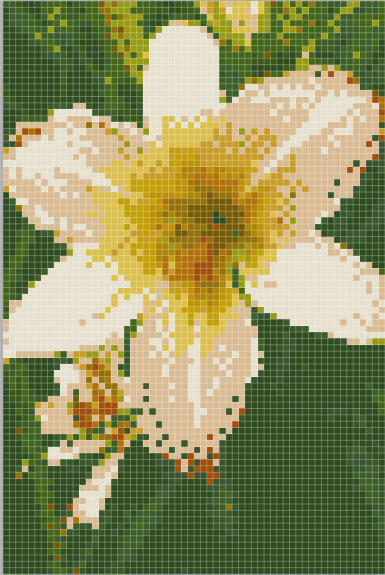
Слова автора.По просьбам читателей одной из моих тем, постараюсь более-менее понятно изложить способ создания схем для вышивки, который я сама придумала и уже давно использую.
|
Онлайн сервис "Листок с разметкой" |
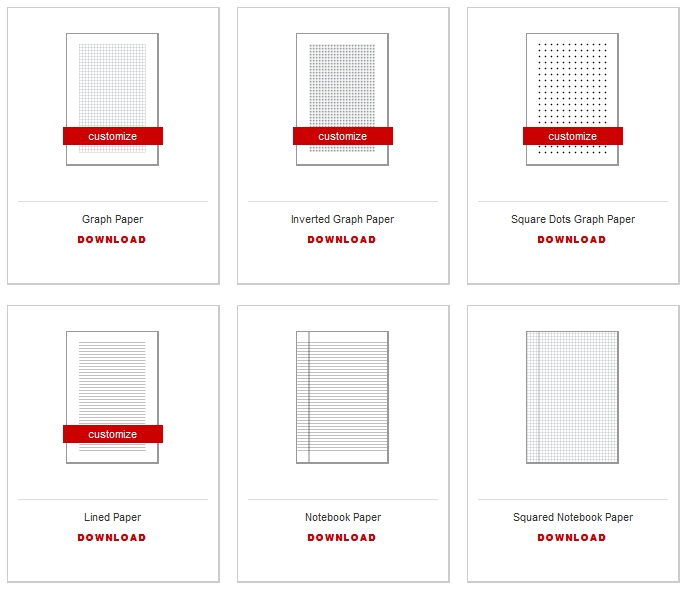
|
Для тех, кто вышивает и вяжет |
Случайно наткнулась на сайт: http://www.knitwearpatterns.com/knitpro/ Программка, которая так просто и красиво делает любую фотографию в шаблон для вышивки. Можно сделать рисунок и для вязания, если вставить однотонную простую картинку или картинку с контурным рисунком. Между картинками есть активная ссылка, щёлкнув на которую откроется окошко для загрузки фото с компьютера. Особенно актуально для детей, можно делать упрощённый рисунок и для профессионалов, делать клеточки помельче и рисунок посложнее. Сразу же оттуда можно распечатать или сохранить для потом. Внизу вашего рисунка, при наведении мышки всплывает окошко с кнопочками. Сохраняется в формате pdf. Перевод необязателен, понятно и так, просто кликайте по активным красным надписям и попадёте в программку или готовые шаблоны (активные надписи для шаблонов ниже). Ниже кусочек переведённого текста, не очень, но понятно. Я пробовала вставлять сложные фотографии, всё отлично получается.
Попасть в программку можно отсюда, не заходя на указанный сайт, кликнув по ЗАГРУЗИТЬ ИЗОБРАЖЕНИЕ. Настраиваем там нужные кнопочки и выводим изображение.
Сделать свой собственный вязания из ваших фотографий. Это хорошо работает с интарсиипроектов.
Кроме того, если вы хотите сделать текстурированный проектов, вы можете заменить цветачастности стежка .
Также Вы можете создавать шаблоны для Кружево , вышивка и вязание крючком .
1) загрузить изображение со своего компьютера
2) выбрать шаблон размера (вы звоните попробовать все размеры, если вам нравится) и выбрать своего ремесла (вязание, вязание крючком или острие иглы)
3) распечатать шаблон (PDF-файл) и стежок прочь!
Еще примеры:
Работы действительно очень хорошо с простых изображений только с несколькими цветами:
Вот пример для шаблона Needlpoint или вязание крючком:
Посмотрите, как стежки разные по размеру вязание узор один. Насколько я вижу, что это единственная разница.
|
Таблица перевода ниток и карта цветов мулине (поиск осуществляется мгновенно)... |

На сайте СТРАНА МАМ http://stranamam.ru
на страничке мастера нах http://nah.stranamam.ru/ (Надежда) нашла вот такую ссылочку на сайт с таблицей.

Девочки, вот что я нашла - прелесть такая

Заходите сюда round-robin.ru/color_table.html
вводите номера ДМС и мгновенно за вас программа находит соответствие
BELKA Орлис ПНК им. Кирова J&P Coats MayFlower Bucilla Eva Rosenstand
Серия сообщений "Вышивка.Производители вышивок.":
Часть 1 - Производители вышивок.
Часть 2 - Вышивка... Палитра цветов DMC...
...
Часть 14 - Таблица перевода цветов ниток мулине
Часть 15 - DMC/Anchor
Часть 16 - Таблица перевода ниток и карта цветов мулине (поиск осуществляется мгновенно)...
|
Snowf v1.7.4 - Для рисования симметричных рисунков: узоров, орнаментов, цветов и пр. |
|
PCStitch Pattern Viewer |
|
PM Stitch Creator 3.0 |
|
Программа для рукоделия |
Graph Paper Printer

Для тех, кто занимается рукоделием, иногда необходимо, чтобы построить выкройку, схему для вышивания крестиком или сколок для кружева на коклюшках, использовать специально разлинованную бумагу. Вспомним всем известную миллиметровку. Так вот эта программа позволяет распечатать различные виды разлиновки на домашнем принтере. Причем количество этих самых разлиновок просто огромно! Также можно выбрать цвет и размеры рисунка. Имеются как простые виды, так и сложные: круговые, в виде точек, в виде сот, сложных решеток и т.п.
|
мастер создания схемы по исходному изображению (фотограйфии, рисунку) |
|
| Страницы: | [1] |